Aimersoft DVD Ripperと3 Best Alternativesを使ってDVDをデジタルフォーマットにリッピングする方法
Aimersoft DVDリッパー DVD / ISO / DVDフォルダ/ IFOからビデオとオーディオを抽出するための単純なDVDリッパー以上のものです。 あなたが好きな映画をプラスチック製の刑務所から解放する必要がある場合、DVDプレーヤーを持っていなくても、いつでもどこでも見ることができます。AimersoftDVD Ripperは、最高のDVDリッピングプログラムの1つです。
この記事にはAimersoft DVD Ripperについての簡単なレビューがあり、プログラムをダウンロードする前に読むべきです。 さらに、それはまた3優秀なDVDリッピング代替品を提供します。 それに応じて目的のDVDリッパーを選択するには、偏りのないレビューや選択肢をご覧ください。
Aimersoft DVD Ripperは、あらゆるDVDを一般的なビデオおよびオーディオフォーマットにリッピングすることができるプロのDVDリッピングアプリケーションです。 他のDVDリッピングプログラムとしての基本的なリッピング機能、編集機能および高度な設定のほかに、プログラムの特別な機能は何ですか? iTunesでDVDムービーを管理する必要がある場合は、ワンクリックでDVD情報を取得できます。
メリット
デメリット
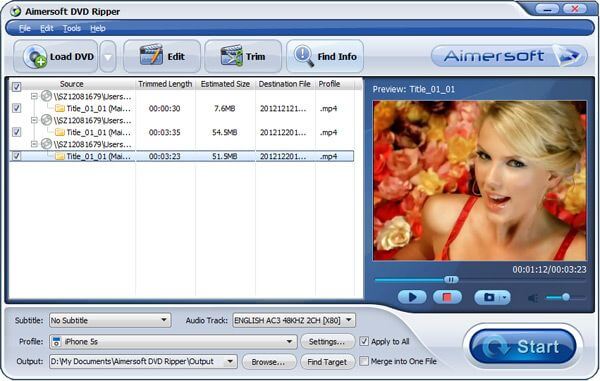
DVDディスクの一部をリッピングするだけの場合は、購読料が高すぎる可能性があります。 さらに、それは唯一の他の無料版に利用可能である基本的なDVDリッピング機能を持っています。 ここではあなたが知っておくべき3最高の無料のAimersoft DVDリッパーです。
フリーDVD リッピング DVDからオーディオやビデオを抽出するための最高のAimersoft DVDリッパーの選択肢の一つです。 それはMP4、AVI、FLVと200以上のビデオとオーディオフォーマットをサポートします。 もちろん、さまざまなデバイスに最適なプリセットを何百も用意できます。
メリット
デメリット
Free DVD RipperでDVDを無料でリッピングする方法
Free DVD Ripperをダウンロードしてインストールします
DVD を光学ディスク ドライブに挿入して、コンピュータが DVD ディスクを読み取れることを確認します。 Free DVD Ripperをコンピューターにインストールしたら、コンピューターでプログラムを起動できます。 左上隅の「ディスクのロード」メニューをクリックして、プログラムに DVD を追加します。

DVDムービーをプレビューおよび編集する
ビデオサイズでメインムービーを見つけることができる、目的の DVD ムービーを選択します。 次に、「再生」アイコンをクリックして、右側のパネルでプレビューします。 「編集」メニューを選択して、ビデオのトリミング、必要なビデオ部分のカット、DVD ビデオへの透かしの追加などを行います。

出力ビデオ形式を選択する
[プロファイル] ボタンをクリックして、ドロップダウン リストから目的のビデオ形式を選択します。 プロとして、ビデオ コーデック、オーディオ コーデック、フレーム レートなどのパラメーターを調整することもできます。 さらに、出力ファイルにオーディオ トラックまたは字幕を追加することもできます。

DVDからデジタルコピーへのビデオのリッピング
次に、[参照] ボタンをクリックして、デジタル コピーを保存する特定のフォルダを選択します。 結果に満足したら、右下隅にある「変換」ボタンをクリックして、DVD をビデオ形式にリッピングし始めます。 DVD を Aimersoft DVD Ripper よりも高品質のビデオに変換できます。

ハンドブレーキ AimersoftのDVDリッパーの代替としてDVDリッピングソフトウェア以上のものである、あなたはまた、他のフォーマットにビデオやオーディオファイルを変換することができます。 さらに、オープンソースプログラムはWindows、Mac、Linuxで利用可能です。
メリット
デメリット
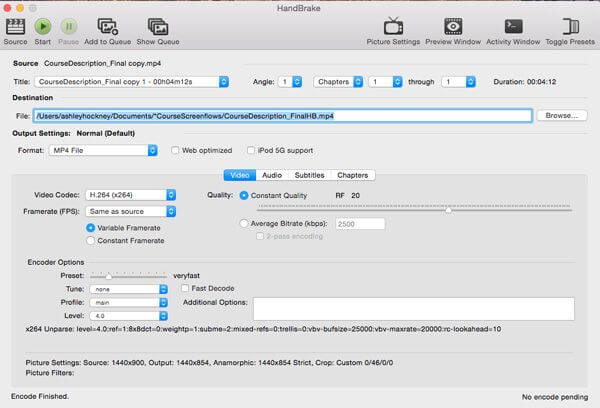
MakeMKV 別のオープンソースのDVDとBlu-rayリッパーです。 プログラムの名前と同じように、DVDおよびBlu-Rayディスクを高品質のMKVファイルに変換できます。 それはあなたがWindows上で見つけることができるシンプルなAimersoft DVDリッパーの代替品です。
メリット
デメリット
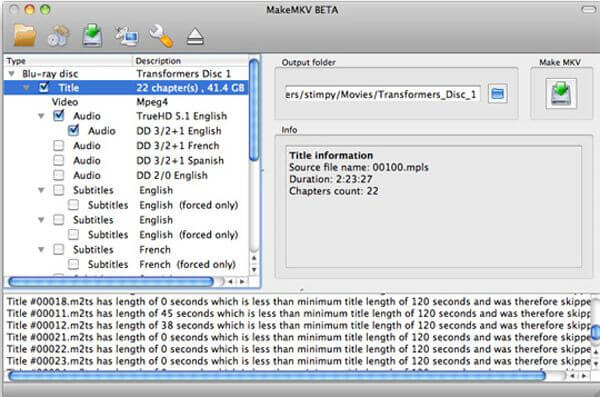
1. Aimersoft DVDリッパーでDVDをリッピングするには?
Aimersoft DVD Ripper を無料でダウンロードした後、コンピュータにインストールして起動します。 「DVD のロード」をクリックして、DVD ファイルをプログラムにインポートします。 次に、「プロファイル」をクリックして、必要な出力形式を選択します。 すべての設定が完了したら、「開始」ボタンをクリックして、Aimersoft DVD Ripper で DVD のリッピングを開始します。
2. VLC Media PlayerでDVDを無料でリッピングする方法は?
VLC Media Playerは、無料のオープンソースのメディアプレーヤーです。 XNUMXつの無料の方法は VLC Media PlayerでDVDをリッピング.
a. まず、DVD ディスクを DVD ドライブに挿入する必要があります。 VLC Media Player を開き、[メディア] > [変換/保存...] をクリックします。
b. ポップアップ ウィンドウの [ディスク] タブで、ソース メディアとして [DVD] を選択し、[変換/保存] ボタンをクリックします。
c. 次に、「プロファイル」をクリックして、出力形式を選択します。 最後に、「開始」をクリックして、VLC Media Player を使用して無料で DVD をリッピングします。
3. HandBrakeでDVDを無料でリッピングするには?
HandBrakeは、無料のオープンソースDVDリッパーでもあります。 ここに簡単な手順があります HandBrakeでDVDを無料でリッピング.
を。 コンピューターに HandBrake をダウンロードして実行します。 DVD ディスクを DVD ドライブに挿入します。 「ソースを開く」をクリックして、DVD ファイルをインポートします。
b. トップメニューの「Presets」をクリックして、プリセットまたは対象のポータブルデバイスを設定します。 [概要] タブをクリックして、ファイルをカスタマイズできます。
c. 「参照」ボタンをクリックして、出力ファイルを保存する場所を選択します。 次に、「エンコード開始」ボタンをクリックして、HandBrake で DVD のリッピングを開始します。
Aimersoft DVD Ripperは価値のあるDVDリッパーですか? 記事を読んで詳細な情報を見つけてください。 あなたがペニーを支払うことなくDVDムービーをリッピングするための代替手段を探しているときは、3最高の無料Aimersoft DVDリッパー代替手段を見つけることもできます。 あなたはAimersoft DVDリッパーまたはレビューについての質問がある場合は、コメントでより詳細な情報を共有することができます。
もっと読書
PlayStation 4をブルーレイプレーヤーとして使用する方法
ブルーレイディスクをお持ちの場合は、PlayStation 4をブルーレイプレーヤーとして使用することができます。 PS4でブルーレイファイルを再生する方法の詳細については、記事を参照してください。
ブルーレイとDVDを選ぶのは難しい選択ではないかもしれません。 しかし、どのようにしてすべての機器に無料のBlu-rayファイルを手に入れるのでしょうか。 この記事では、Blu-rayとDVDの詳細について説明します。
ウィンドウズおよびマック用のトップ10ベストフリーDVDプレイヤーソフトウェア
Windows 10/8.1/8/7 または macOS Sonoma を含む Mac で DVD ディスク/ムービーを再生するにはどうすればよいですか? 10 の最高の無料 DVD プレーヤーから XNUMX つを選択して、DVD 映画を楽しんだり、家族や友人と共有したりできます。
DVDをMP4にリッピングする方法はありますか? この記事では、DVDからMP6を抽出するための4の方法とその最良の方法について説明します。